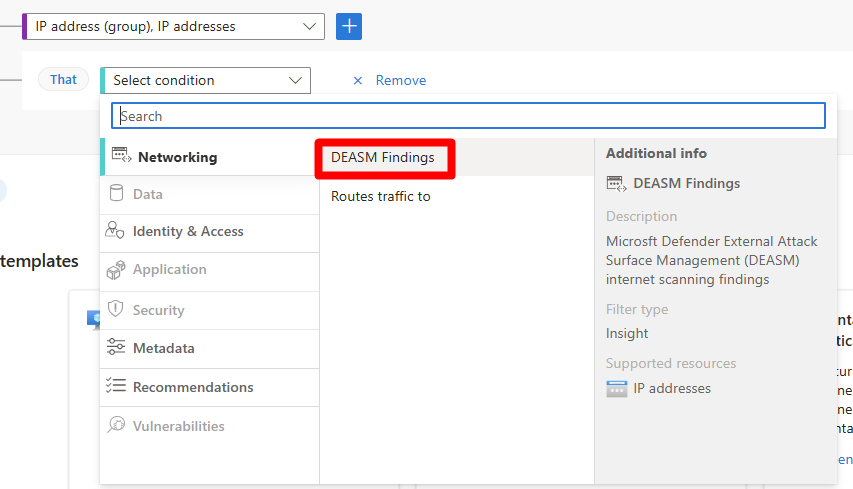Erkennen von im Internet verfügbaren IP-Adressen
Microsoft Defender for Cloud bietet Organisationen die Möglichkeit, EASM-Überprüfungen (External Attack Surface Management) (von außen) durchzuführen, um ihren Sicherheitsstatus durch die Integration von Defender External Attack Surface Management zu verbessern. Defender for Cloud-Scans für externe Angriffsflächenverwaltung verwendet die Informationen, die von der Defender External Attack Surface Management-Integration bereitgestellt werden, um umsetzbare Empfehlungen und Visualisierungen von Angriffspfaden bereitzustellen, um das Risiko zu verringern, dass schlechte Akteure Im Internet exponierte IP-Adressen ausnutzen.
Mithilfe des Cloudsicherheits-Explorers von Defender for Cloud können Sicherheitsteams Abfragen erstellen und proaktiv nach Sicherheitsrisiken suchen. Sicherheitsteams können auch die Angriffspfade analysieren, um potenzielle Angriffspfade zu visualisieren, die Angreifer:innen nutzen könnten, um an kritische Ressourcen zu gelangen.
Voraussetzungen
Sie benötigen ein Microsoft Azure -Abonnement. Sollten Sie über kein Azure-Abonnement verfügen, können Sie sich für ein kostenloses Abonnement registrieren.
Sie müssen den Defender Cloud Security Posture Management-Plan (CSPM) aktivieren.
Erkennen von im Internet offengelegten IP-Adressen mit dem Cloudsicherheits-Explorer
Mit dem Cloudsicherheits-Explorer können Sie Abfragen erstellen, z. B. eine externe Überprüfung, um proaktiv nach Sicherheitsrisiken in Ihren Umgebungen zu suchen, einschließlich IP-Adressen, die über das Internet erreichbar sind.
Melden Sie sich beim Azure-Portal an.
Suchen Sie nach Microsoft Defender for Cloud>Cloudsicherheits-Explorer, und wählen Sie dies aus.
Suchen Sie im Dropdownmenü nach IP-Adressen, und wählen Sie diese Option aus.
Wählen Sie Fertig aus.
Wählen Sie + aus.
Wählen Sie im Dropdownmenü „Bedingung auswählen“ die Option DEASM-Ergebnisse aus.
Wählen Sie die Schaltfläche + aus.
Wählen Sie im Dropdownmenü „Bedingung auswählen“ die Option Leitet Datenverkehr weiter an aus.
Wählen Sie im Dropdownmenü „Ressourcentyp auswählen“ die Option Alle auswählen aus.
Wählen Sie Fertig aus.
Wählen Sie die Schaltfläche + aus.
Wählen Sie im Dropdownmenü „Bedingung auswählen“ die Option Leitet Datenverkehr weiter an aus.
Wählen Sie im Dropdownmenü „Ressourcentyp auswählen“ die Option VM aus.
Wählen Sie Fertig aus.
Klicken Sie auf Suchen.
Wählen Sie ein Ergebnis aus, um die Resultate zu überprüfen.
Erkennen offengelegter IP-Adressen mit der Angriffspfadanalyse
Mithilfe der Angriffspfadanalyse können Sie eine Visualisierung der Angriffspfade anzeigen, die Angreifer:innen verwenden können, um an Ihre kritischen Ressourcen zu gelangen.
Melden Sie sich beim Azure-Portal an.
Suchen Sie nachMicrosoft Defender for Cloud>Angriffspfadanalyse, und wählen Sie die Option aus.
Suchen Sie nach Im Internet verfügbar.
Wählen Sie ein Ergebnis aus, und überprüfen Sie es.